win10调整安全等级怎么操作_win10安全级别怎么设置
相信许多用户已经使用win10系统有一段时间了,不过有些用户对win10系统的一些功能操作还不太了解。有的用户可能会想要调整安全等级,又不知道怎么调整,其实比不难,那么win10调整安全等级怎么操作呢?下面我们就一起来看看win10安全等级怎么设置。
win10安全等级设置方法:
1、首先我们右键单击此电脑选择“属性”。
2、然后我们在弹出来的窗口中点击打开左下角的“安全和维护”。
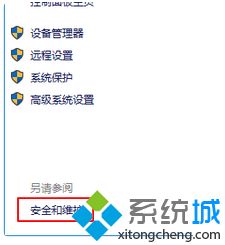
3、然后我们在弹出来的窗口中点击打开更改用户账户控制设置中的“更改设置”。
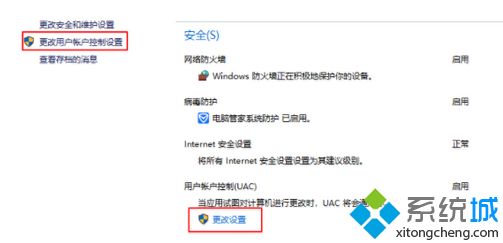
4、然后我们在弹出来的窗口中点击调整滑动块,就可以调整win10的安全级别即可。
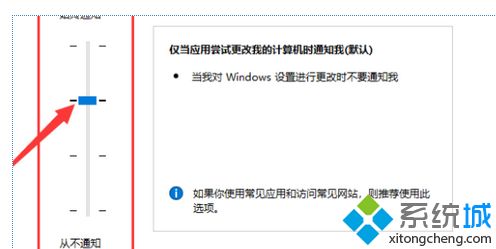
以上就是win10调整安全等级方法,有需要调整的用户可以根据以上步骤来操作,希望可以帮到大家。
我告诉你msdn版权声明:以上内容作者已申请原创保护,未经允许不得转载,侵权必究!授权事宜、对本内容有异议或投诉,敬请联系网站管理员,我们将尽快回复您,谢谢合作!










